iPhoneの「メモアプリ」使いこなせてる?“表作成”や“図形”も描ける万能ツールの活用術
isuta / 2021年2月20日 19時0分
様々な事柄を記録できる、「メモ」アプリはとっても便利ですよね。
ところで、iPhoneの「メモ」アプリには、リスト作成、手書き図形の自動トリミングなど、様々な用途で活躍してくれるツールが備わっているのをご存知ですか?
今回は春からの新生活にもきっと役立つ、メモアプリ活用法をまとめてご紹介します。
リスト作成や手書き地図としても使える/iPhone「メモ」
早速、新規メモを開いてみます。キーボード上に登場する5つのアイコンが、メモアプリをより便利なツールにしてくれますよ。
アイコンが出てこない場合は、右側のプラスマークをタップしてみてくださいね。
表作成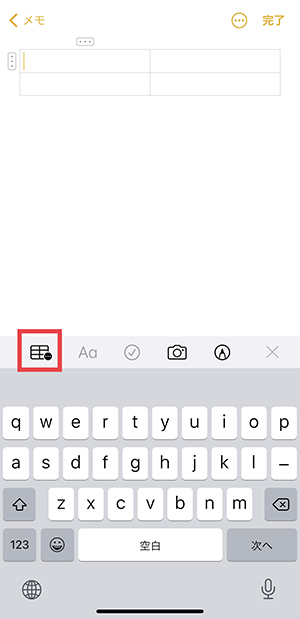
左端のボタンでは「表作成」が可能となります。
表の上や左側の「…」を選択することで、列や行の追加も行えますよ。
新生活に必要な物を、表にまとめて見やすく整理。また、苦手な単語などをまとめて、勉強に役立ててみるのもおすすめです。
フォーマット編集
「Aa」のボタンでは、文章のフォーマット変更が行えるんです。
タイトルを作成しておけば、何に関するメモなのかが分かりやすく整理できますよ。
チェックリスト化
「チェックマーク」を選択すると、ToDoリスト化が可能に。チェックボックスをタップすることで、テキストが下段へ自動移動する便利な機能もついています。
図形トリミング
イラスト作成ができる「ペン」マークでは、手書きラインをきれいな図形に変換可能ですよ。
ラインを書き終えた後、画面から指を離さずにいてくださいね。すると、自動トリミングが開始され、きれいな図形が完成します。
1本線をひき、書いた線の方向に少し指を戻すことで“矢印”に変換も!
地図アプリではシェアしづらい場所などを、細かく描いて説明してみる…。なんて使い方もいいかもしれませんね。
秘密のメモはロックしちゃお
画面の右上「…」をタップすると、メモに鍵をかけたり、メモをピンで固定することができます。
ピン固定しておけば、他のメモに埋もれることがなくなりそう。ロック機能には、パスワード忘れの心配がない「Face ID」を利用するのがおすすめですよ。
色々な機能が備わったiPhoneの「メモ」アプリは、使わないともったいない!ぜひ様々なシーンで活用してみてくださいね。
外部リンク
この記事に関連するニュース
-
祖母のiPhoneを簡単に使えるように設定したら…「これはアリですね!」「優しさの溢れるポスト」
まいどなニュース / 2024年4月25日 7時25分
-
お気に入りスポットに絵文字が追加できるの知ってる?「Google マップ」の地図を自分らしくカスタムしよ
isuta / 2024年4月24日 18時0分
-
手書きラインで切り分けた所から別画像がひょっこり!iPhone編集ツールと「CapCut」で作るレイヤー動画
isuta / 2024年4月12日 13時0分
-
iPadでAI! Notionの人工知能「Notion AI」を使ってみよう - iPadパソコン化講座
マイナビニュース / 2024年4月5日 11時45分
-
iPhone「メモ」と「CapCut」があればOK。動画に動く手書き文字を重ねた、Vlog風加工がスマホで完成
isuta / 2024年3月29日 20時0分
ランキング
-
1平均月23万円だが…〈初給与〉に心躍る大卒新入社員〈給与明細〉を見て愕然「天引き額が多すぎる!」
THE GOLD ONLINE(ゴールドオンライン) / 2024年4月25日 7時15分
-
2初期から老眼鏡をかけっぱなしにすると「老眼」が早く進む【一生見える目をつくる】
日刊ゲンダイ ヘルスケア / 2024年4月25日 9時26分
-
3「健康食品は健康に悪い」という不都合な事実…紅麹サプリ問題で明確になった健康食品の恐ろしいリスク
プレジデントオンライン / 2024年4月25日 9時15分
-
4ビジネスシーンでの「方言」どう思う? 「標準語にすべき」「方言でも問題ない」意見真っ二つ! マナーコンサルタントの見解は
オトナンサー / 2024年4月25日 7時10分
-
5「いつまでも結婚できない40代男性」の勘違い…高年収でも女性から選ばれない“深刻な原因”
日刊SPA! / 2024年4月25日 11時11分
記事ミッション中・・・
記事にリアクションする
![]()
記事ミッション中・・・
記事にリアクションする

エラーが発生しました
ページを再読み込みして
ください









